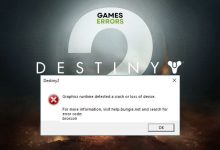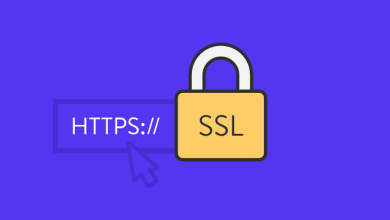.

Não entre em pânico se perceber que seu controle não está funcionando no Diablo 4. Existem algumas soluções eficazes que podem ajudá-lo a se livrar dessa situação.
Na maioria dos casos, o controle do Xbox pode não estar funcionando no PC para Diablo 4. Outros tipos de gamepads também podem ter esse problema com este ARPG. Após o lançamento, esse tipo de problema tem incomodado muitos usuários do Windows. Mas, se você tomar as medidas adequadas, poderá resolvê-lo facilmente.
Aprenda como fazer o Diablo 4 rodar melhor no seu PC se você estiver interessado.
Por que o controle está conectado, mas não está funcionando no Diablo 4?
Se o seu controlador não funcionar em Diablo 4 no seu PC, é devido a estas razões:
- Problema do driver:Para alguns joysticks são necessários drivers específicos. Se eles estiverem ausentes, corrompidos ou desatualizados, talvez você não consiga usar seu controle no Diablo 4.
- Configuração incorreta:Qualquer tipo de configuração problemática em seu PC também pode desencadear problemas de falha do controlador no Diablo IV.
- Erros internos:Bugs internos no Windows, software relacionado ou o próprio jogo também podem ser o motivo pelo qual o Xbox Elite ou outros controladores não estão funcionando.
- Conflitos de dispositivos ou aplicativos de terceiros:Algumas ferramentas de terceiros ou dispositivos externos também podem criar conflitos e causar esse problema.
Como faço para corrigir o problema do controle do Diablo 4?
Você deve tentar alguns métodos rápidos antes de tomar qualquer medida importante para solucionar o problema do gamepad/joystick/controlador que não está funcionando no Diablo 4. São eles:
- Reinicie o seu PC.
- Reconecte o controlador.
- Remova qualquer mouse ou teclado USB/sem fio extra.
- Use um controlador com fio.
- Se o controle parar de funcionar repentinamente no meio do jogo de Diablo 4 no seu PC, pressione Alt + Digitar para ver se ajuda.
Agora, tente estas soluções uma a uma para superar esta situação:
- Atualizar drivers
- Alterar a taxa de atualização da tela
- Iniciar Diablo 4 a partir do Steam
- Instale o aplicativo de acessórios do DS4/Xbox
- Execute o jogo em modo janela
1. Atualize os drivers
- ImprensaGanhar+xe clique emGerenciador de Dispositivos.
- Clique duas vezes na categoria do seu controlador de jogo para expandi-la.
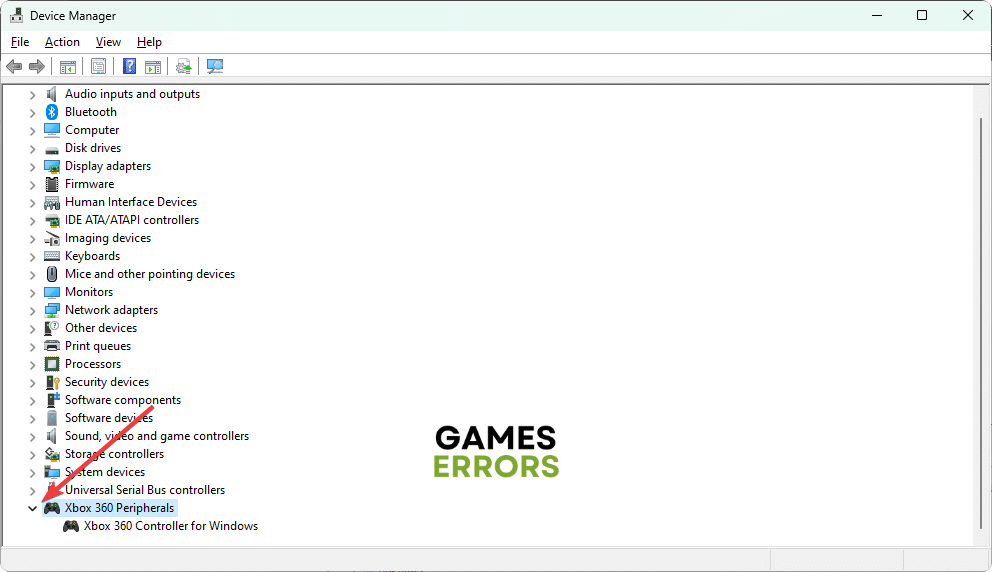
- Clique com o botão direito do mouse no driver e clique emAtualizar driver.
- Em seguida, selecione Pesquise drivers automaticamente.
- Termine o processo e reinicie o seu PC.
Para atualizar qualquer driver, sugerimos que você use o Atualizador de Driver Outbyte. É uma ferramenta poderosa e pode instalar as atualizações de driver mais recentes de maneira eficaz e melhor do que o gerenciador de dispositivos.
⇒ Obtenha o atualizador de driver Outbyte
2. Altere a taxa de atualização da tela
De acordo com alguns jogadores, alterar a taxa de atualização da tela para uma mais baixa, principalmente 60 Hz, resolveu o problema de o controle do Diablo 4 não funcionar para eles. Portanto, você também pode tentar esse método seguindo estas etapas:
- Imprensa Ganhar + EU no teclado para abrir Configurações do Windows.
- Vá para Sistema e então Mostrar.

- Navegue até o Exibição avançada.
- Defina a taxa de atualização para 60 Hz.

- Clique em Manter alterações.
3. Inicie o Diablo 4 no Steam
Iniciar o Diablo IV do Steam em vez do aplicativo Battle.net também pode ajudá-lo a se livrar do Xbox ou de qualquer outro controlador que não esteja funcionando. Para isso siga os seguintes passos:
- Lançar Vapor.

- Clique em jogos no menu e escolha Adicionar um jogo não Steam à minha biblioteca.

- Navegue pelo diretório de instalação do Diablo 4 e selecione o Diablo4.exe arquivo.
- Ele será adicionado à sua biblioteca de jogos Steam.
- Agora, inicie-o a partir daí e veja o que acontece.
4. Instale o aplicativo de acessórios DS4/Xbox
Tempo necessário: 2 minutos.
O controle Xbox ou PS pode não funcionar para o Diablo 4 no seu PC. Nesse caso, use os acessórios do Xbox ou o aplicativo DS4 para corrigi-lo.
- Abra o aplicativo Microsoft Store no seu PC.
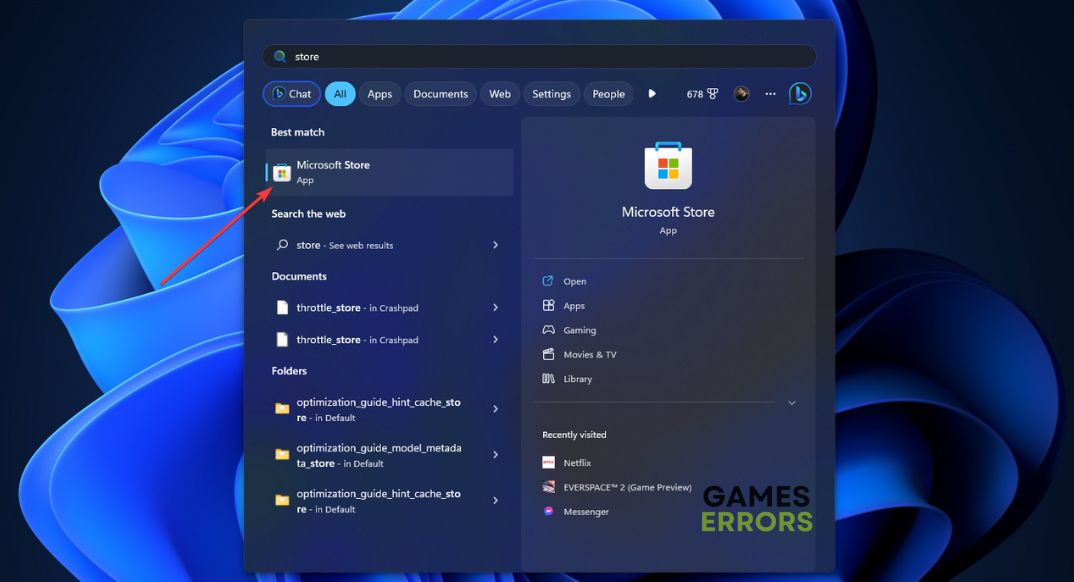
- Pesquise o aplicativo Acessórios do Xbox.
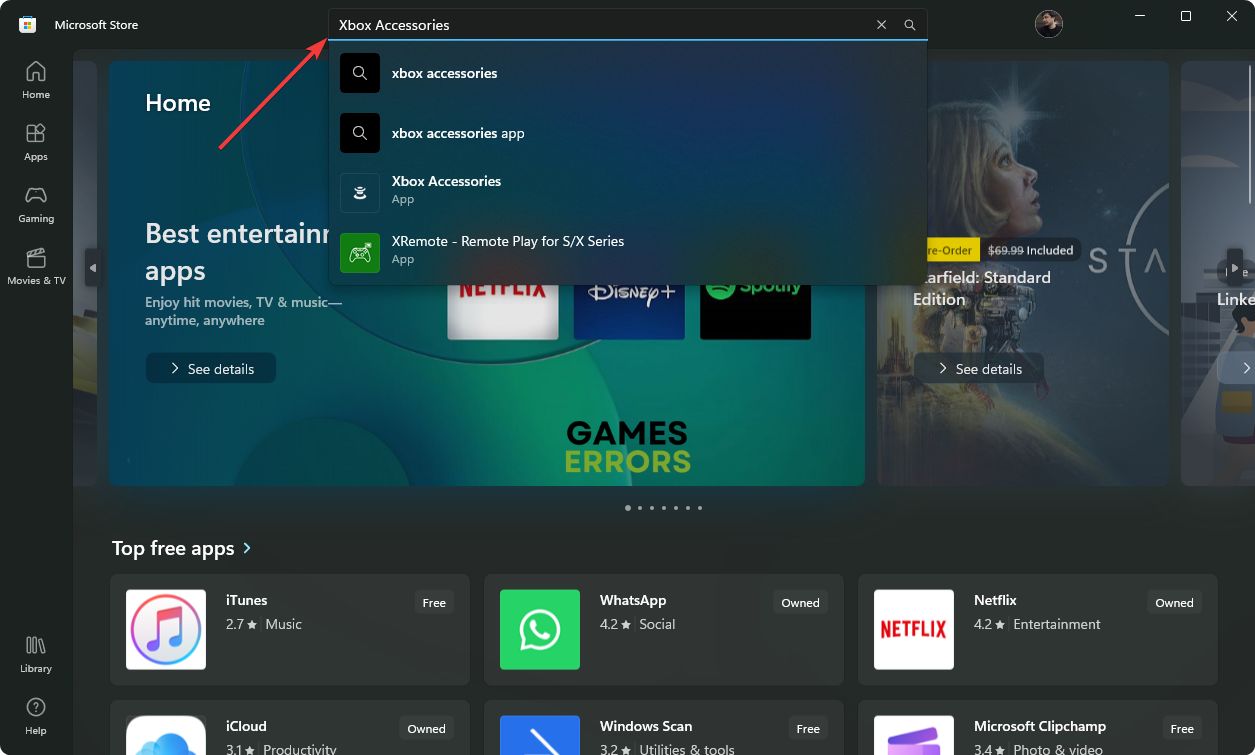
- Instale-o no seu PC.
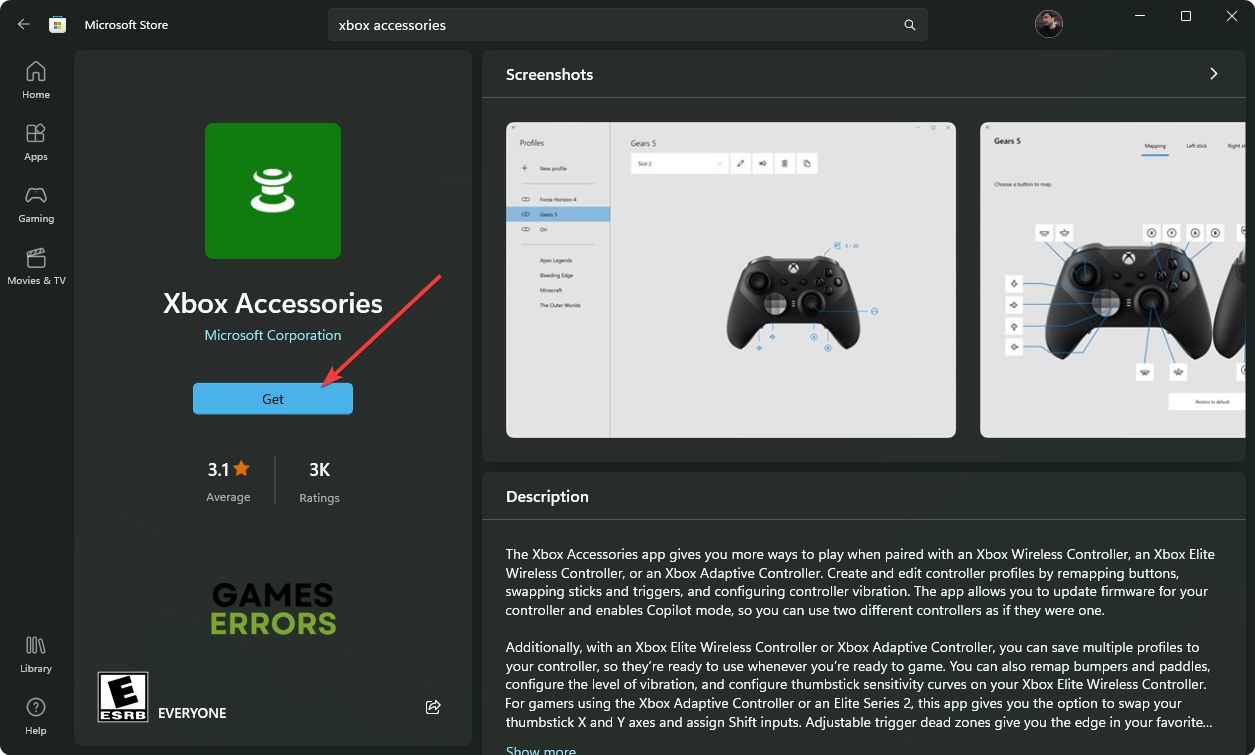
Se você usa um controle do PlayStation, experimente o aplicativo DS4 em vez do que mostramos nas instruções acima.
5. Execute o jogo em modo janela
- Imprensa Ganhar + E para abrir o explorador de arquivos.
- Vá para Documentos.

- Navegue até o pasta do diablo 4.
- Clique com o botão direito do mouse no config.ini arquivo e escolha Abrir com Bloco de Notas.
- Colocou o janela mode valor para Sim.
- Salve isso.
Agora, execute o Diablo 4 e verifique se o controle está funcionando ou não.
Outras soluções que você pode tentar:
Em algumas situações raras, seu gamepad ainda pode não funcionar. Neste caso, faça estas coisas também:
- Repare os arquivos do jogo de Diablo 4.
- Execute o Battle.net no modo de imagem grande.
- Tente um gamepad diferente.
- Tente na inicialização limpa.
- Reinstale o jogo.
Se necessário, aprenda como resolver o travamento do Diablo 4.
Esperançosamente, qualquer um dos métodos acima resolverá o problema do controlador do Diablo 4 no PC com Windows 11/10. Se você tiver alguma dúvida, informe-nos na caixa de comentários.
O post Controle do Diablo 4 não está funcionando no PC: as melhores maneiras de corrigi-lo apareceu primeiro em Erros de jogos.
.